第18课 图文并茂的演示文稿(教案)- 信息技术三年级下册
文档属性
| 名称 | 第18课 图文并茂的演示文稿(教案)- 信息技术三年级下册 | 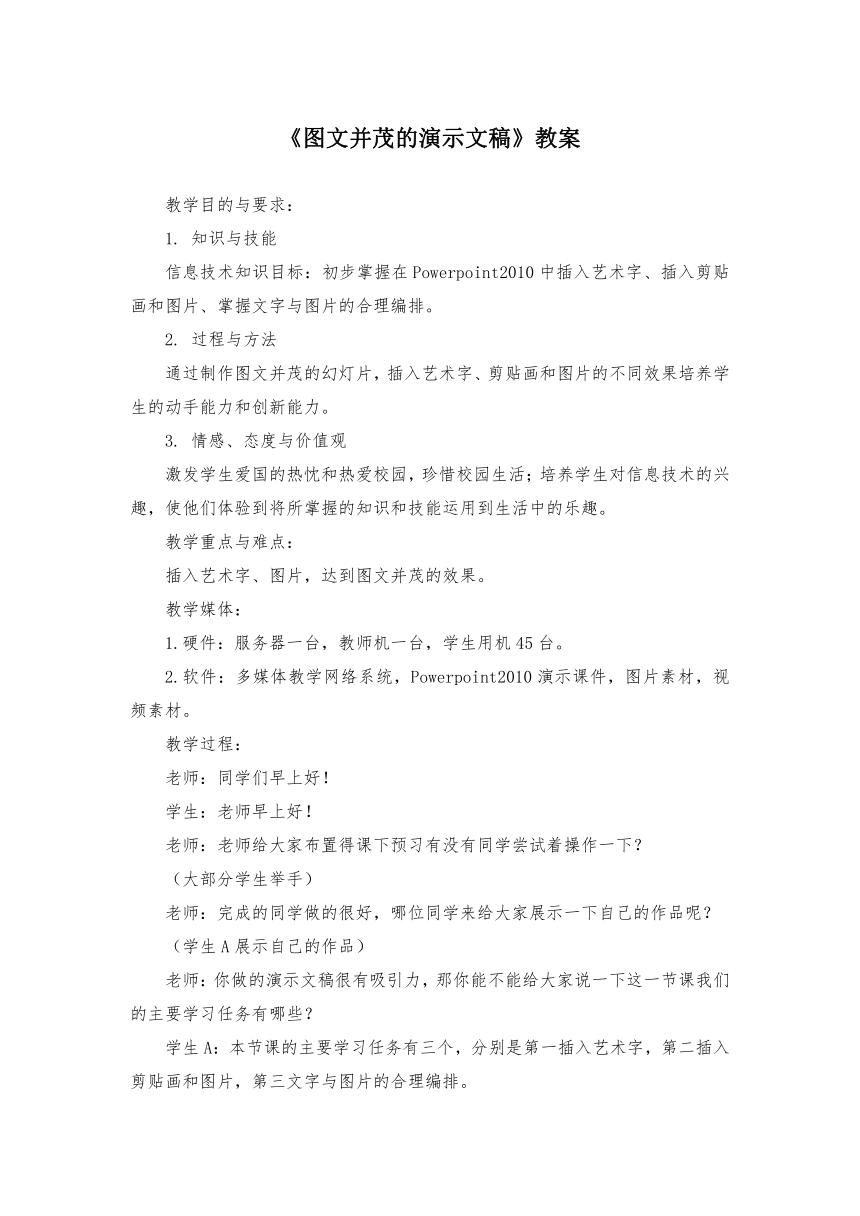 | |
| 格式 | zip | ||
| 文件大小 | 17.1KB | ||
| 资源类型 | 教案 | ||
| 版本资源 | 通用版 | ||
| 科目 | 信息技术(信息科技) | ||
| 更新时间 | 2021-11-30 19:11:58 | ||
图片预览
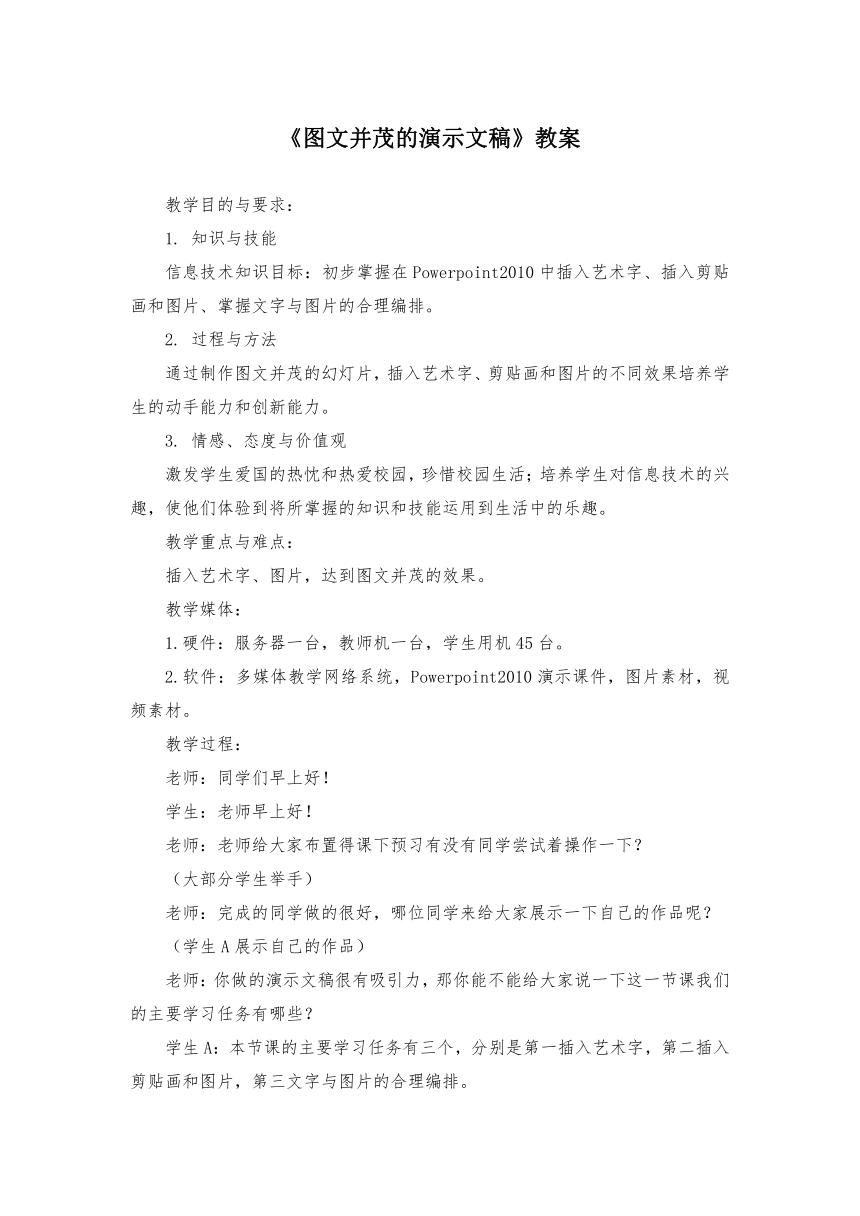

文档简介
《图文并茂的演示文稿》教案
教学目的与要求:
1. 知识与技能
信息技术知识目标:初步掌握在Powerpoint2010中插入艺术字、插入剪贴画和图片、掌握文字与图片的合理编排。
2. 过程与方法
通过制作图文并茂的幻灯片,插入艺术字、剪贴画和图片的不同效果培养学生的动手能力和创新能力。
3. 情感、态度与价值观
激发学生爱国的热忱和热爱校园,珍惜校园生活;培养学生对信息技术的兴趣,使他们体验到将所掌握的知识和技能运用到生活中的乐趣。
教学重点与难点:
插入艺术字、图片,达到图文并茂的效果。
教学媒体:
1.硬件:服务器一台,教师机一台,学生用机45台。
2.软件:多媒体教学网络系统,Powerpoint2010演示课件,图片素材,视频素材。
教学过程:
老师:同学们早上好!
学生:老师早上好!
老师:老师给大家布置得课下预习有没有同学尝试着操作一下?
(大部分学生举手)
老师:完成的同学做的很好,哪位同学来给大家展示一下自己的作品呢?
(学生A展示自己的作品)
老师:你做的演示文稿很有吸引力,那你能不能给大家说一下这一节课我们的主要学习任务有哪些?
学生A:本节课的主要学习任务有三个,分别是第一插入艺术字,第二插入剪贴画和图片,第三文字与图片的合理编排。
老师:这位同学预习的很认真,大家都应该向他学习,珍惜在这个特殊时期的每一次的学习机会!
学生们:我们知道怎么做了!
老师:在前几节课的学习基础上,我们对PowerPoint2010有了基础的学习,大部分同学也很认真的进行了预习,有没有同学来给大家演示一下怎么插入艺术字的?
(学生B举手并演示)
老师:谢谢这位同学给大家演示的这么认真,同学们现在打开《抗击新冠肺炎,我们在行动》的演示文稿,把第二张幻灯片的标题设置成艺术字的样式。同时,大家可以尝试着使用“艺术字样式”组的其他功能按钮来设置艺术字,看看有什么不同的效果。同学们可以互相讨论一下自己和别人做的有什么不一样的。
(学生实践操作,然后展示,讨论)
老师:大家做的都很好,在实际操作中选择自己喜欢的艺术字样式就可以。接下来哪位同学给大家演示一下插入剪贴画的方法。
(同学C举手演示并简单讲解)
老师:这位同学给大家演示和讲解的很细致,这学期的学习任务是在我们上学期的WORD软件学习基础上来学习的并不难,所以这节课老师让同学们自己来完成大部分的操作演示和简单讲解,我们一起来学习。
下面同学们自己操作一下插入剪贴画的方法。
(学生操作,老师看看操作情况,及时纠正。)
老师:大家在操作的时候可以试着使用 “图片工具/格式”选项卡中的“调整”组和“图片样式”组内的其他按钮感受它们带来的神奇的变化。
学生们:真的很神奇!
老师:大家可以自己尝试着做一下看看。
(学生实践操作)
老师:好了,我们已经完成剪贴画的插入,大家也做出了各种不同的效果。同学们现在还有什么疑问吗?
学生D:老师,是不是剪贴画里可以随时搜索到任何需要的剪贴画图片呢?
老师:这个问题问的很好,在PowerPoint2010中的剪贴画大多来自office网络图片库,当不能上网时,大部分的剪贴画就不能通过office自带的搜索引擎搜索到需要的图片。因此我们可以把平时收集到的图片保存到图片库文件夹里,用于平时的幻灯片制作。
老师:接下来老师给大家演示一下图片的插入
打开第三张幻灯片《我们在行动》:
第一步,在“插入”选项卡的“图像”组中,单击“图片”按钮,弹出“插入图片”对话框;
第二步,通过地址栏选择图片文件保存位置,找到合适的图片;
第三步,单击“插入”按钮,图片就会自动插入到幻灯片中(或者双击已选择的图片,也可以插入图片)。
同学们试着操作一下插入图片的方法。
(学生操作,老师巡视并相应指导。)
同样在你插入图片时,也可以试着使用一下 “图片工具/格式”选项卡中的“调整”组和“图片样式”组内的其他按钮感受它们带来的神奇的变化。
学生E:真的太厉害啦!我可以随便更改图片的边框样式。
学生F:我可以给图片边框做出立体框的效果呀!
……
老师:这就证明了在信息技术课堂里,你只要动手操作了大胆设计,总会有意想不到的收获不是吗?
老师:图片的各种效果达到了!但是你们看现在插入的图片和文字在这个幻灯片上是看起来整齐好看吗?
学生H:不好看!
学生I:有些乱,不协调的感觉!
学生J:我们该怎么做呢?
老师:在word中自带的很多文字环绕图片的方式,而在PowerPoint2010中文字的输入多在文本框中,为了使幻灯片的内容更加充实,制作得更美观,需要我们来合理地设置文字和图片的编排位置。
(同学们自己尝试着在第三张幻灯片上自己调整文字与图片的排版,得到图文并茂的演示文稿。)
老师:对了,在这个课中,有一个有意思的探究活动P17:尝试在幻灯片中设置文字与图片的“四周型环绕”方式。
老师:同学们们思考一下这个该怎么做呢?
学生H:老师,在PowerPoint2010没有文字图片的环绕设置,没有办法做。
老师:真的是这样吗?同学们再想想?
学生们:那我们该怎么做呢?
老师:这个活动老师也是做了功课的,来给大家演示一下:
第一步:新建一个word文档命名为《新型冠状病毒肺炎》,打开方式选择“word”;
第二步,打开演示文稿里要复制的文本内容,调整合适的“字体”和“字号”;
第三步,插入需要的图片,调整合适的大小,选择“自动换行”选项下的“四周环绕”,单击“保存”。
第四步,打开要插入文字与图片的“四周环绕”方式的幻灯片,点击“插入”选择“对象”选择“由文件创建”,单击“浏览”找到保存的《新型冠状病毒肺炎》文档,然后单击“打开”就插入文字与图片的“四周环绕”方式了,调整合适的大小。
学生:有点难哦!
老师:确实,课下同学们可以做一做试试看,不会的可以问老师。
接下来,欣赏一下特殊时期校园里的我们!
(观赏幻灯片)
同学们平时的学习都很认真,我们要用心对待每一次的学习机会,努力增强自己的知识。才能用学过的知识为社会服务,做对社会、对国家更有用的人!就像在这次疫情期间所有默默付出的医护人员和各个岗位的工作者一样,为人民服务,为国家争光!对不对?
学生:老师,我们一定会更努力学习的!
老师:最后让我们一起携手为共创美好健康安全文明的校园环境而努力!下课。
教后记:
信息技术,更强调于学生以计算机为工具,培养学生获取、分析、加工、利用、评价信息的能力。以此为出发点,本节课借助设计这一堂信息技术活动课《制作图文并茂的演示文稿》来让大家感受,信息技术课堂的知识应用广泛性和重要性。同时,整个课堂的开展围绕着“抗击新型冠状病毒,我们在行动”这一幻灯片主题让学生感受中国的团结和强大,中国人民的无私奉献在这一特殊时期随处可见,让同学们永远都要有一颗爱国的心和正直的性格!学生带着这种感情来制作幻灯片的,他们会做的更好好,从而提高了学生的学习兴趣,激发了学生的学习动机。
教学目的与要求:
1. 知识与技能
信息技术知识目标:初步掌握在Powerpoint2010中插入艺术字、插入剪贴画和图片、掌握文字与图片的合理编排。
2. 过程与方法
通过制作图文并茂的幻灯片,插入艺术字、剪贴画和图片的不同效果培养学生的动手能力和创新能力。
3. 情感、态度与价值观
激发学生爱国的热忱和热爱校园,珍惜校园生活;培养学生对信息技术的兴趣,使他们体验到将所掌握的知识和技能运用到生活中的乐趣。
教学重点与难点:
插入艺术字、图片,达到图文并茂的效果。
教学媒体:
1.硬件:服务器一台,教师机一台,学生用机45台。
2.软件:多媒体教学网络系统,Powerpoint2010演示课件,图片素材,视频素材。
教学过程:
老师:同学们早上好!
学生:老师早上好!
老师:老师给大家布置得课下预习有没有同学尝试着操作一下?
(大部分学生举手)
老师:完成的同学做的很好,哪位同学来给大家展示一下自己的作品呢?
(学生A展示自己的作品)
老师:你做的演示文稿很有吸引力,那你能不能给大家说一下这一节课我们的主要学习任务有哪些?
学生A:本节课的主要学习任务有三个,分别是第一插入艺术字,第二插入剪贴画和图片,第三文字与图片的合理编排。
老师:这位同学预习的很认真,大家都应该向他学习,珍惜在这个特殊时期的每一次的学习机会!
学生们:我们知道怎么做了!
老师:在前几节课的学习基础上,我们对PowerPoint2010有了基础的学习,大部分同学也很认真的进行了预习,有没有同学来给大家演示一下怎么插入艺术字的?
(学生B举手并演示)
老师:谢谢这位同学给大家演示的这么认真,同学们现在打开《抗击新冠肺炎,我们在行动》的演示文稿,把第二张幻灯片的标题设置成艺术字的样式。同时,大家可以尝试着使用“艺术字样式”组的其他功能按钮来设置艺术字,看看有什么不同的效果。同学们可以互相讨论一下自己和别人做的有什么不一样的。
(学生实践操作,然后展示,讨论)
老师:大家做的都很好,在实际操作中选择自己喜欢的艺术字样式就可以。接下来哪位同学给大家演示一下插入剪贴画的方法。
(同学C举手演示并简单讲解)
老师:这位同学给大家演示和讲解的很细致,这学期的学习任务是在我们上学期的WORD软件学习基础上来学习的并不难,所以这节课老师让同学们自己来完成大部分的操作演示和简单讲解,我们一起来学习。
下面同学们自己操作一下插入剪贴画的方法。
(学生操作,老师看看操作情况,及时纠正。)
老师:大家在操作的时候可以试着使用 “图片工具/格式”选项卡中的“调整”组和“图片样式”组内的其他按钮感受它们带来的神奇的变化。
学生们:真的很神奇!
老师:大家可以自己尝试着做一下看看。
(学生实践操作)
老师:好了,我们已经完成剪贴画的插入,大家也做出了各种不同的效果。同学们现在还有什么疑问吗?
学生D:老师,是不是剪贴画里可以随时搜索到任何需要的剪贴画图片呢?
老师:这个问题问的很好,在PowerPoint2010中的剪贴画大多来自office网络图片库,当不能上网时,大部分的剪贴画就不能通过office自带的搜索引擎搜索到需要的图片。因此我们可以把平时收集到的图片保存到图片库文件夹里,用于平时的幻灯片制作。
老师:接下来老师给大家演示一下图片的插入
打开第三张幻灯片《我们在行动》:
第一步,在“插入”选项卡的“图像”组中,单击“图片”按钮,弹出“插入图片”对话框;
第二步,通过地址栏选择图片文件保存位置,找到合适的图片;
第三步,单击“插入”按钮,图片就会自动插入到幻灯片中(或者双击已选择的图片,也可以插入图片)。
同学们试着操作一下插入图片的方法。
(学生操作,老师巡视并相应指导。)
同样在你插入图片时,也可以试着使用一下 “图片工具/格式”选项卡中的“调整”组和“图片样式”组内的其他按钮感受它们带来的神奇的变化。
学生E:真的太厉害啦!我可以随便更改图片的边框样式。
学生F:我可以给图片边框做出立体框的效果呀!
……
老师:这就证明了在信息技术课堂里,你只要动手操作了大胆设计,总会有意想不到的收获不是吗?
老师:图片的各种效果达到了!但是你们看现在插入的图片和文字在这个幻灯片上是看起来整齐好看吗?
学生H:不好看!
学生I:有些乱,不协调的感觉!
学生J:我们该怎么做呢?
老师:在word中自带的很多文字环绕图片的方式,而在PowerPoint2010中文字的输入多在文本框中,为了使幻灯片的内容更加充实,制作得更美观,需要我们来合理地设置文字和图片的编排位置。
(同学们自己尝试着在第三张幻灯片上自己调整文字与图片的排版,得到图文并茂的演示文稿。)
老师:对了,在这个课中,有一个有意思的探究活动P17:尝试在幻灯片中设置文字与图片的“四周型环绕”方式。
老师:同学们们思考一下这个该怎么做呢?
学生H:老师,在PowerPoint2010没有文字图片的环绕设置,没有办法做。
老师:真的是这样吗?同学们再想想?
学生们:那我们该怎么做呢?
老师:这个活动老师也是做了功课的,来给大家演示一下:
第一步:新建一个word文档命名为《新型冠状病毒肺炎》,打开方式选择“word”;
第二步,打开演示文稿里要复制的文本内容,调整合适的“字体”和“字号”;
第三步,插入需要的图片,调整合适的大小,选择“自动换行”选项下的“四周环绕”,单击“保存”。
第四步,打开要插入文字与图片的“四周环绕”方式的幻灯片,点击“插入”选择“对象”选择“由文件创建”,单击“浏览”找到保存的《新型冠状病毒肺炎》文档,然后单击“打开”就插入文字与图片的“四周环绕”方式了,调整合适的大小。
学生:有点难哦!
老师:确实,课下同学们可以做一做试试看,不会的可以问老师。
接下来,欣赏一下特殊时期校园里的我们!
(观赏幻灯片)
同学们平时的学习都很认真,我们要用心对待每一次的学习机会,努力增强自己的知识。才能用学过的知识为社会服务,做对社会、对国家更有用的人!就像在这次疫情期间所有默默付出的医护人员和各个岗位的工作者一样,为人民服务,为国家争光!对不对?
学生:老师,我们一定会更努力学习的!
老师:最后让我们一起携手为共创美好健康安全文明的校园环境而努力!下课。
教后记:
信息技术,更强调于学生以计算机为工具,培养学生获取、分析、加工、利用、评价信息的能力。以此为出发点,本节课借助设计这一堂信息技术活动课《制作图文并茂的演示文稿》来让大家感受,信息技术课堂的知识应用广泛性和重要性。同时,整个课堂的开展围绕着“抗击新型冠状病毒,我们在行动”这一幻灯片主题让学生感受中国的团结和强大,中国人民的无私奉献在这一特殊时期随处可见,让同学们永远都要有一颗爱国的心和正直的性格!学生带着这种感情来制作幻灯片的,他们会做的更好好,从而提高了学生的学习兴趣,激发了学生的学习动机。
同课章节目录
